编辑:秩名2023-03-09 04:04:02
相信很多的用户都在使用Axure RP 8,但是你们晓得使用Axure RP 8如如何设计内联框架原型呢?下文就为你们带来了使用Axure RP 8设计内联框架原型的具体操作方法。

1、打开Axure RP 8软件,在基本元件内找到“内联框架”,拖一个到空白的画布上,如下图所示:
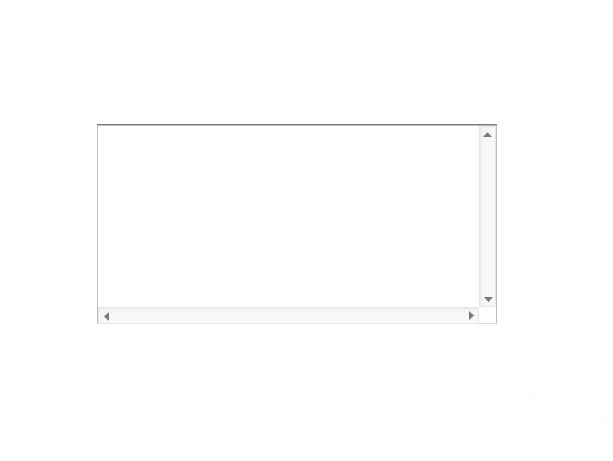
2、双击“内联框架”元件,打开“链接属性”窗口,如下图所示:
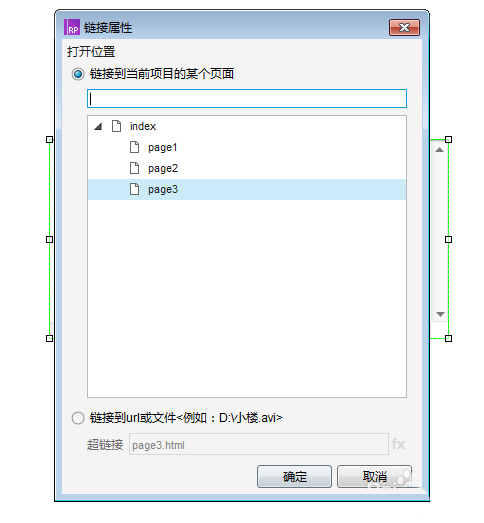
3、选择“page 3”,然后单击“确定”按钮,如下图所示:
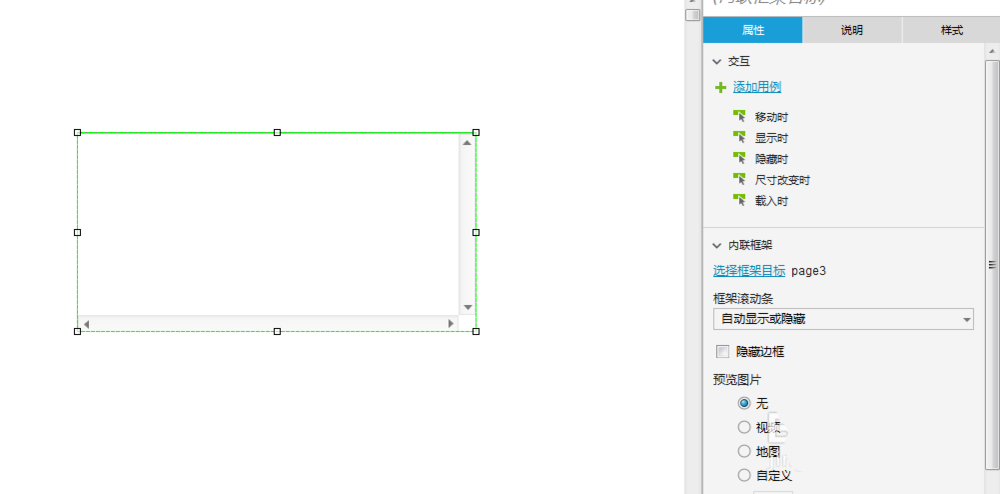
4、在属性选项卡中选择预览图片,这里选择“视频”,如下图所示:
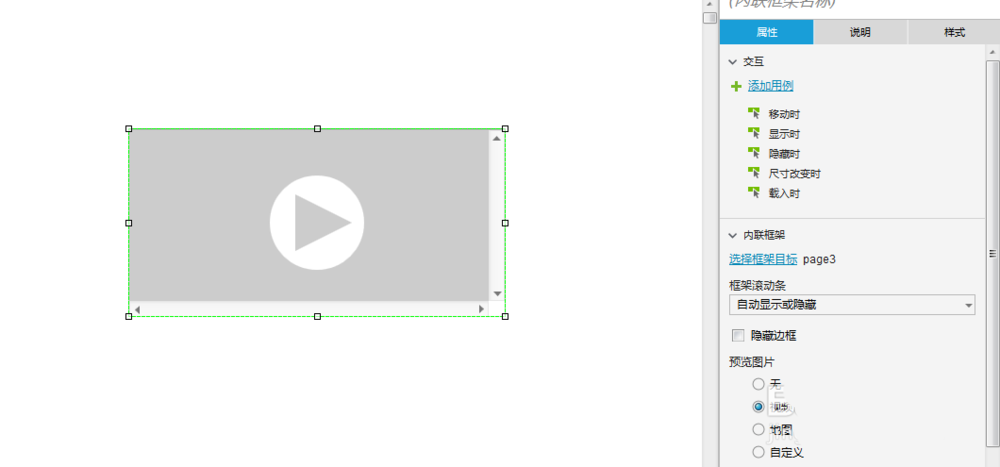
5、在“page 3”页面拖一个矩形框元件到画布上,并修改内容为“视频”,如下图所示:
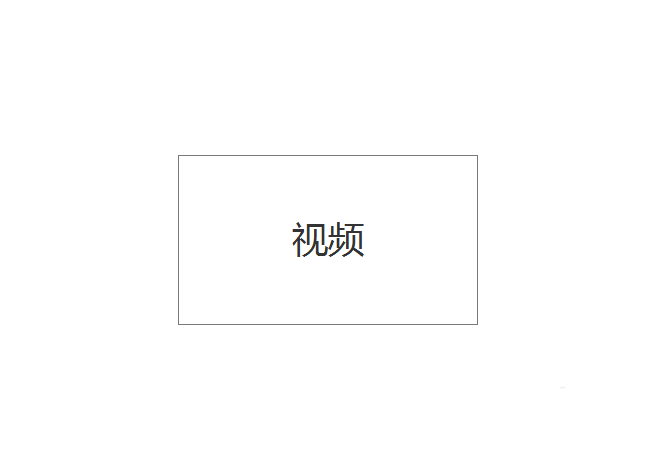
6、预览该静态模型页面,查看页面效果,如下图所示:
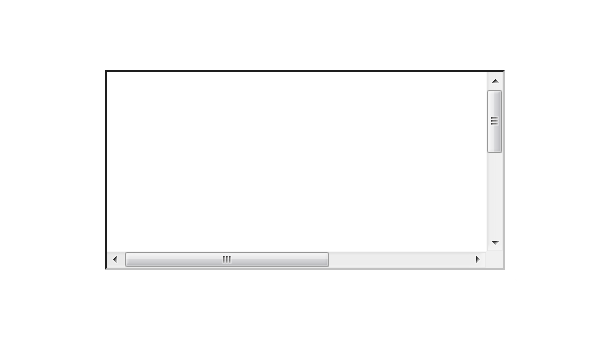
按照上文为你们分享的使用Axure RP 8设计内联框架原型的具体操作方法,你们是不是都学会了呀!